Trong kỷ nguyên số, việc bảo vệ dữ liệu cá nhân trên điện thoại thông minh là ưu tiên hàng đầu. Với người dùng Samsung Galaxy, tính năng Secure Folder (Thư mục Bảo mật) đã trở thành một công cụ không thể thiếu để cất giữ những thông tin nhạy cảm, ứng dụng riêng tư và tệp tin cá nhân khỏi mọi ánh nhìn tò mò. Tuy nhiên, liệu bạn đã thực sự tận dụng tối đa tiềm năng của Secure Folder để nâng cao cả quyền riêng tư lẫn sự tiện lợi?
Bài viết này từ doisongcongnghe.net sẽ đi sâu vào 8 mẹo và thủ thuật hữu ích, giúp bạn tối ưu hóa trải nghiệm với Samsung Secure Folder. Từ việc quản lý quyền truy cập nhanh chóng đến sao lưu dữ liệu quan trọng, những hướng dẫn chuyên sâu dưới đây sẽ giúp bạn kiểm soát hoàn toàn thông tin cá nhân và thiết lập vị thế vững chắc cho chiếc điện thoại Samsung Galaxy của mình như một pháo đài bảo mật bất khả xâm phạm.
1. Sử Dụng Vân Tay Để Truy Cập Secure Folder Nhanh Chóng
Bảo vệ dữ liệu trong Secure Folder bằng mã PIN hoặc mật khẩu phức tạp là điều cần thiết. Tuy nhiên, việc nhập đi nhập lại mã bảo mật mỗi khi cần truy cập có thể gây bất tiện, đặc biệt khi bạn sử dụng Secure Folder thường xuyên.
Để tối ưu hóa trải nghiệm người dùng, bạn hoàn toàn có thể kích hoạt tính năng mở khóa bằng vân tay cho Secure Folder. Để thực hiện điều này, hãy mở Cài đặt Secure Folder, điều hướng đến mục Kiểu khóa, và bật tùy chọn Vân tay.
Sau khi thiết lập, bạn có thể mở khóa Secure Folder ngay lập tức chỉ bằng một chạm vân tay, giúp tiết kiệm thời gian và mang lại sự thuận tiện tối đa mà vẫn đảm bảo tính bảo mật cao.
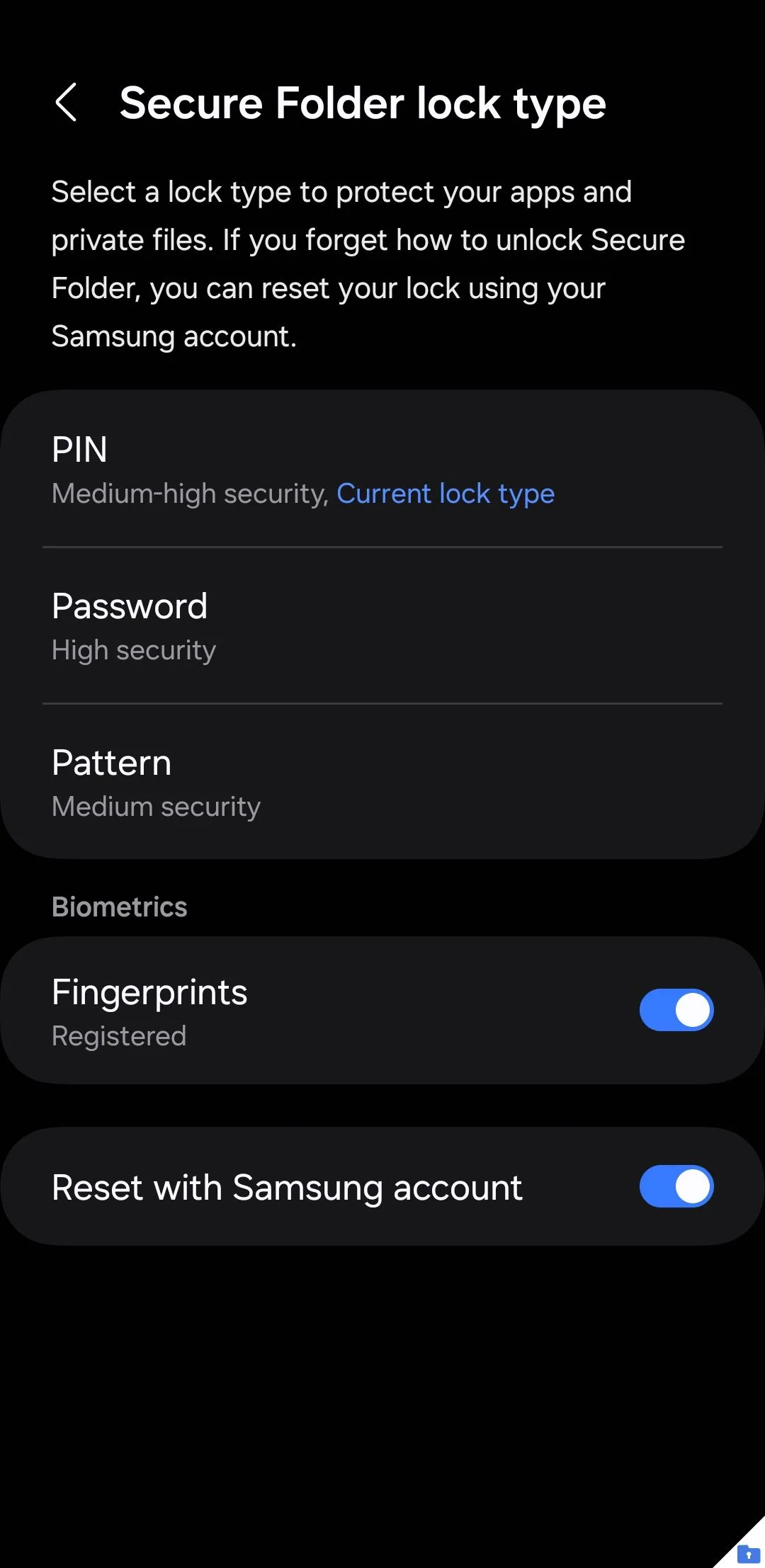 Thiết lập mở khóa vân tay cho Secure Folder trên điện thoại Samsung Galaxy
Thiết lập mở khóa vân tay cho Secure Folder trên điện thoại Samsung Galaxy
2. Tùy Chỉnh Hoặc Ẩn Biểu Tượng Ứng Dụng Secure Folder
Nếu bạn muốn Secure Folder hòa lẫn với các ứng dụng khác hoặc khó nhận thấy hơn, giao diện One UI của Samsung cho phép bạn tùy chỉnh biểu tượng ứng dụng. Để làm điều này, hãy truy cập vào Secure Folder, nhấn vào biểu tượng ba chấm, sau đó chọn Tùy chỉnh.
Bạn có thể lựa chọn từ nhiều tùy chọn biểu tượng khác nhau và thậm chí đổi tên ứng dụng. Ví dụ, bạn có thể đổi tên thành “Thời tiết” và chọn biểu tượng đám mây để tăng thêm tính riêng tư và khó bị phát hiện.
Để đạt được quyền riêng tư tuyệt đối, bạn có thể ẩn hoàn toàn biểu tượng ứng dụng Secure Folder khỏi màn hình ứng dụng. Truy cập Cài đặt Secure Folder, tắt tùy chọn Thêm Secure Folder vào màn hình Ứng dụng, và chọn Ẩn để xác nhận. Tính năng này giúp bảo vệ thông tin nhạy cảm của bạn một cách tối ưu.
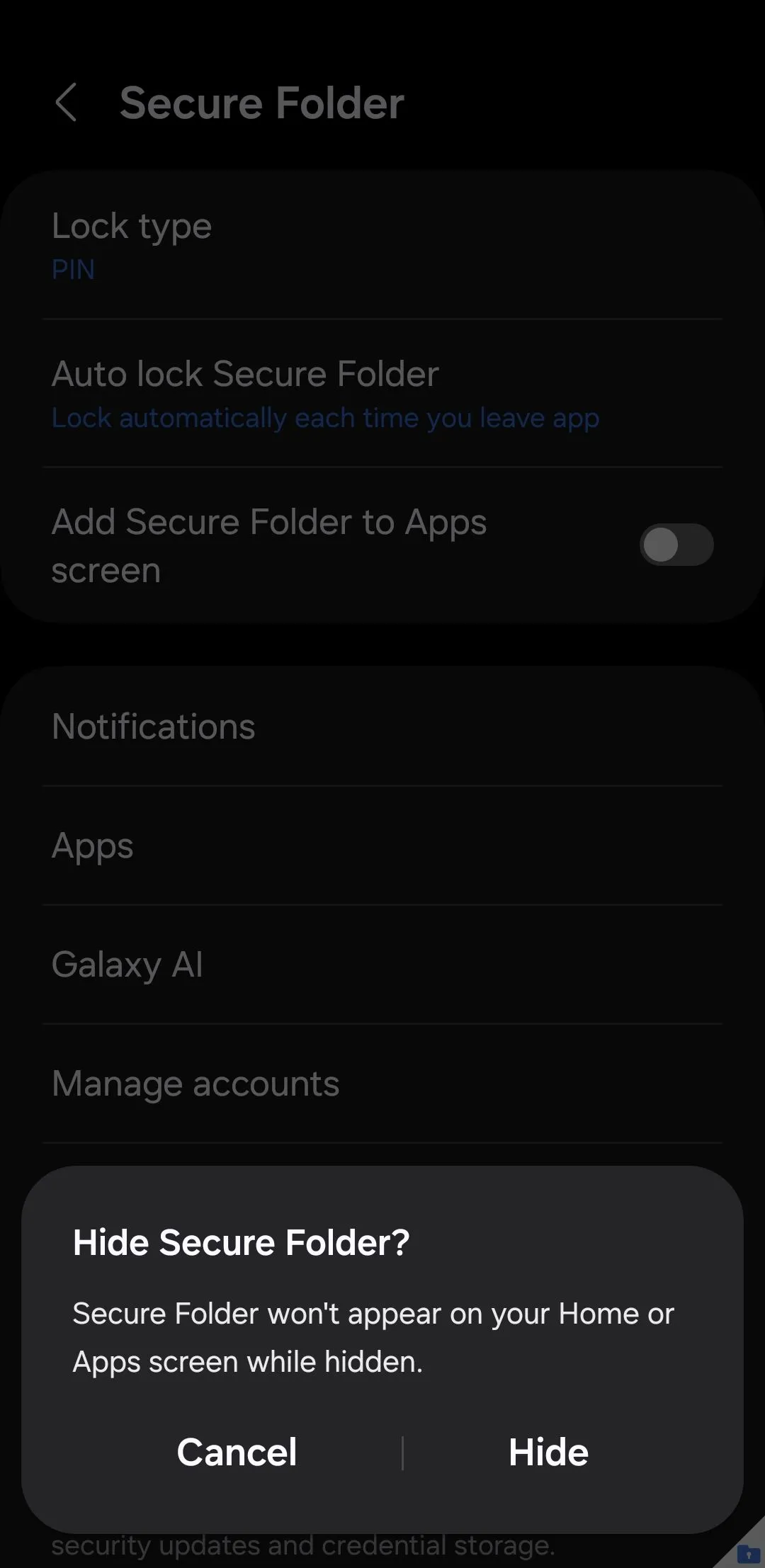 Xác nhận ẩn biểu tượng ứng dụng Secure Folder trên điện thoại Samsung
Xác nhận ẩn biểu tượng ứng dụng Secure Folder trên điện thoại Samsung
3. Sử Dụng Secure Folder Để Nhân Bản Ứng Dụng
Tính năng Dual Messenger của Samsung cho phép bạn nhân bản một số ứng dụng nhắn tin nhất định như WhatsApp hay Facebook. Tuy nhiên, Secure Folder là một giải pháp thay thế tuyệt vời nếu bạn cần nhân đôi các ứng dụng khác, chẳng hạn như Chrome, Instagram, Reddit hoặc thậm chí là các trò chơi.
Bằng cách thêm một ứng dụng vào Secure Folder, bạn sẽ tạo ra một phiên bản hoàn toàn riêng biệt của ứng dụng đó, với dữ liệu, cài đặt và thông tin đăng nhập độc lập. Điều này lý tưởng cho việc quản lý nhiều tài khoản hoặc giữ các ứng dụng nhạy cảm riêng tư.
Tất cả những gì bạn cần làm là nhấn vào biểu tượng dấu cộng trong Secure Folder, chọn ứng dụng bạn muốn nhân bản và nhấn Thêm. Sau khi thêm, bạn có thể sử dụng cả hai phiên bản ứng dụng một cách riêng biệt và độc lập.
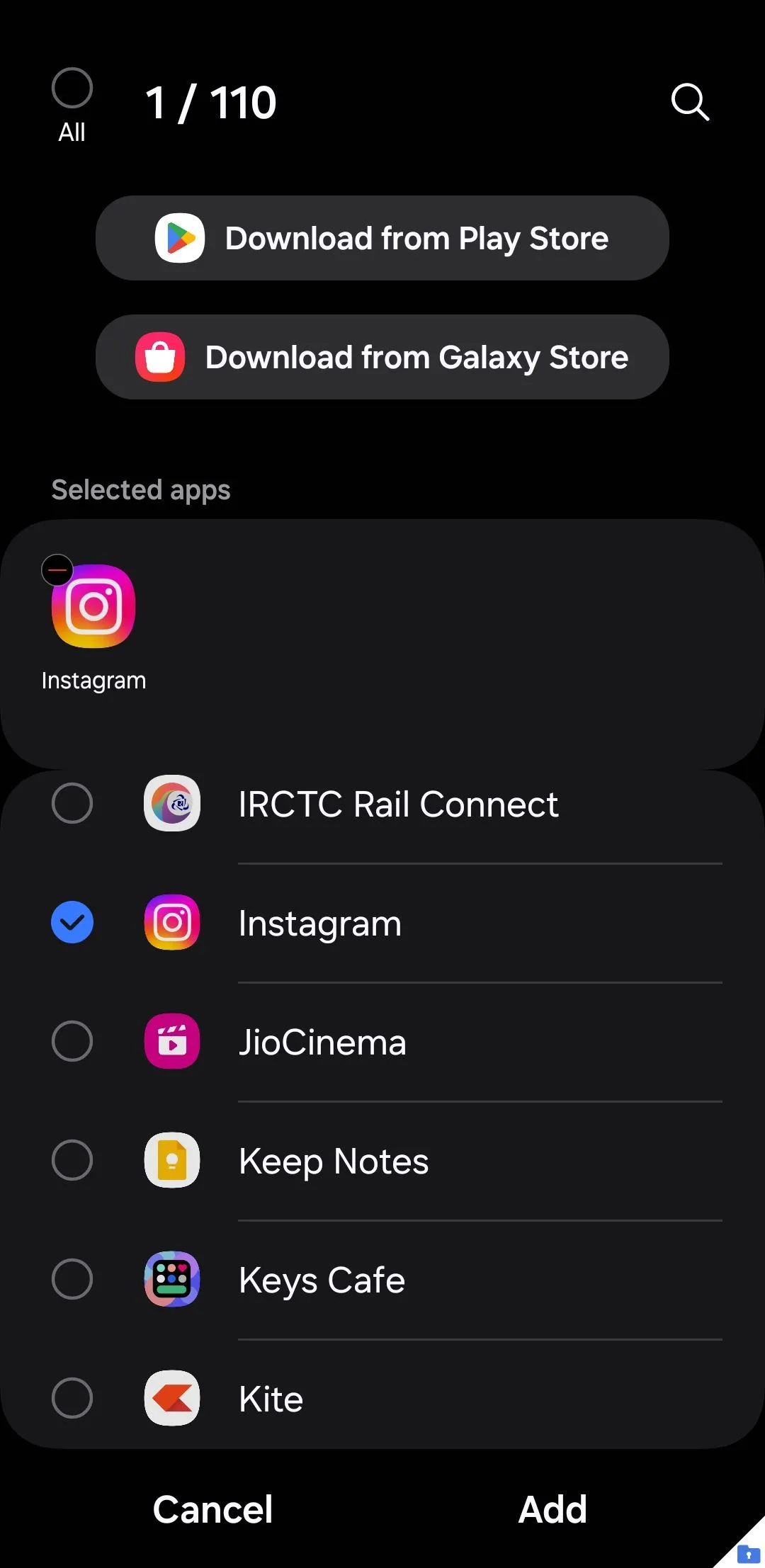 Menu thêm ứng dụng vào Secure Folder trên điện thoại Samsung Phone
Menu thêm ứng dụng vào Secure Folder trên điện thoại Samsung Phone
4. Ẩn Nội Dung Nhạy Cảm Trong Thông Báo Của Secure Folder
Mặc dù Samsung Secure Folder giúp giữ các ứng dụng và tệp riêng tư của bạn an toàn, các thông báo từ những ứng dụng này vẫn có thể xuất hiện trên màn hình khóa hoặc bảng thông báo. Điều này có thể làm lộ thông tin nhạy cảm, tiềm ẩn nguy cơ về quyền riêng tư.
Để đảm bảo quyền riêng tư hoàn toàn, bạn có thể ẩn nội dung nhạy cảm khỏi các thông báo này. Hãy mở menu Cài đặt Secure Folder, nhấn vào Thông báo, và bật tùy chọn Ẩn nội dung.
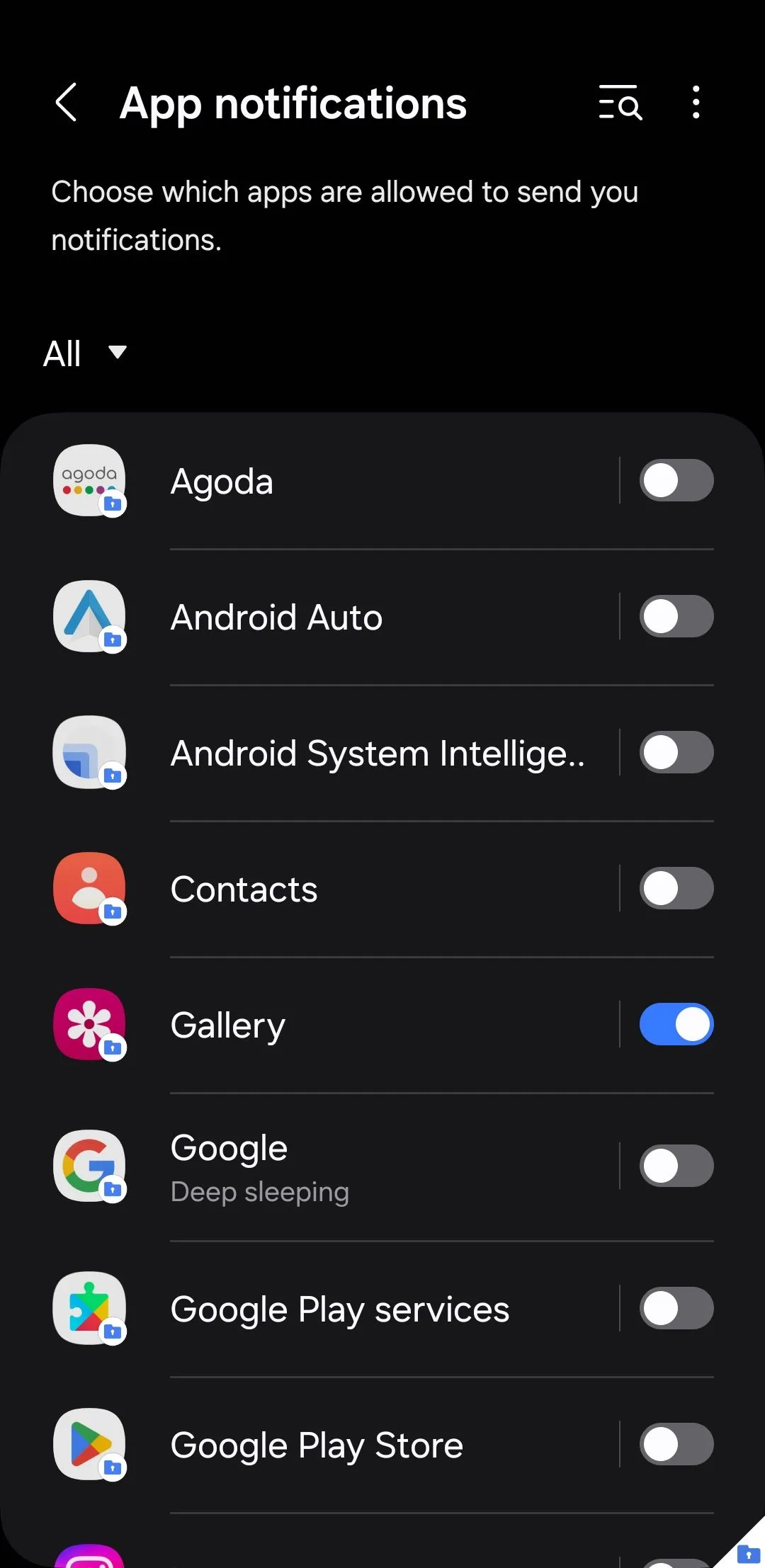 Cài đặt thông báo cho ứng dụng trong Secure Folder trên Samsung Galaxy
Cài đặt thông báo cho ứng dụng trong Secure Folder trên Samsung Galaxy
Với cài đặt này được bật, thông báo từ các ứng dụng bên trong Secure Folder sẽ không còn hiển thị bản xem trước tin nhắn hoặc các chi tiết nhạy cảm. Hơn nữa, bạn có thể quản lý cài đặt thông báo cho từng ứng dụng riêng lẻ bằng cách vào menu Thông báo ứng dụng. Từ đó, bạn có thể bật hoặc tắt cảnh báo cho các ứng dụng cụ thể hoặc tùy chỉnh chúng theo sở thích của mình, đảm bảo kiểm soát hoàn toàn thông tin hiển thị.
5. Tắt Thông Báo Secure Folder Khó Chịu Sau Khi Khởi Động Lại
Theo mặc định, khi bạn tắt hoặc khởi động lại điện thoại Samsung của mình, Secure Folder sẽ giải mã tất cả các tệp mà nó chứa. Kết quả là, thiết bị của bạn sẽ hiển thị thông báo “Secure Folder bị khóa” liên tục mỗi khi bạn bật lại.
Điều phiền toái hơn nữa là bạn không thể bỏ qua cảnh báo này hoặc nhận thông báo từ các ứng dụng được lưu trữ bên trong Secure Folder cho đến khi bạn mở khóa thủ công bằng mật khẩu.
May mắn thay, bạn có thể ngăn chặn sự khó chịu này bằng một thao tác điều chỉnh đơn giản. Mở Secure Folder, đi đến Cài đặt > Các cài đặt bảo mật khác, và bật tùy chọn Tự động giải mã dữ liệu. Sau khi hoàn tất, Secure Folder sẽ tự động mở khóa sau khi khởi động lại, và bạn sẽ không còn thấy bất kỳ cảnh báo nào, mang lại trải nghiệm liền mạch và tiện lợi hơn.
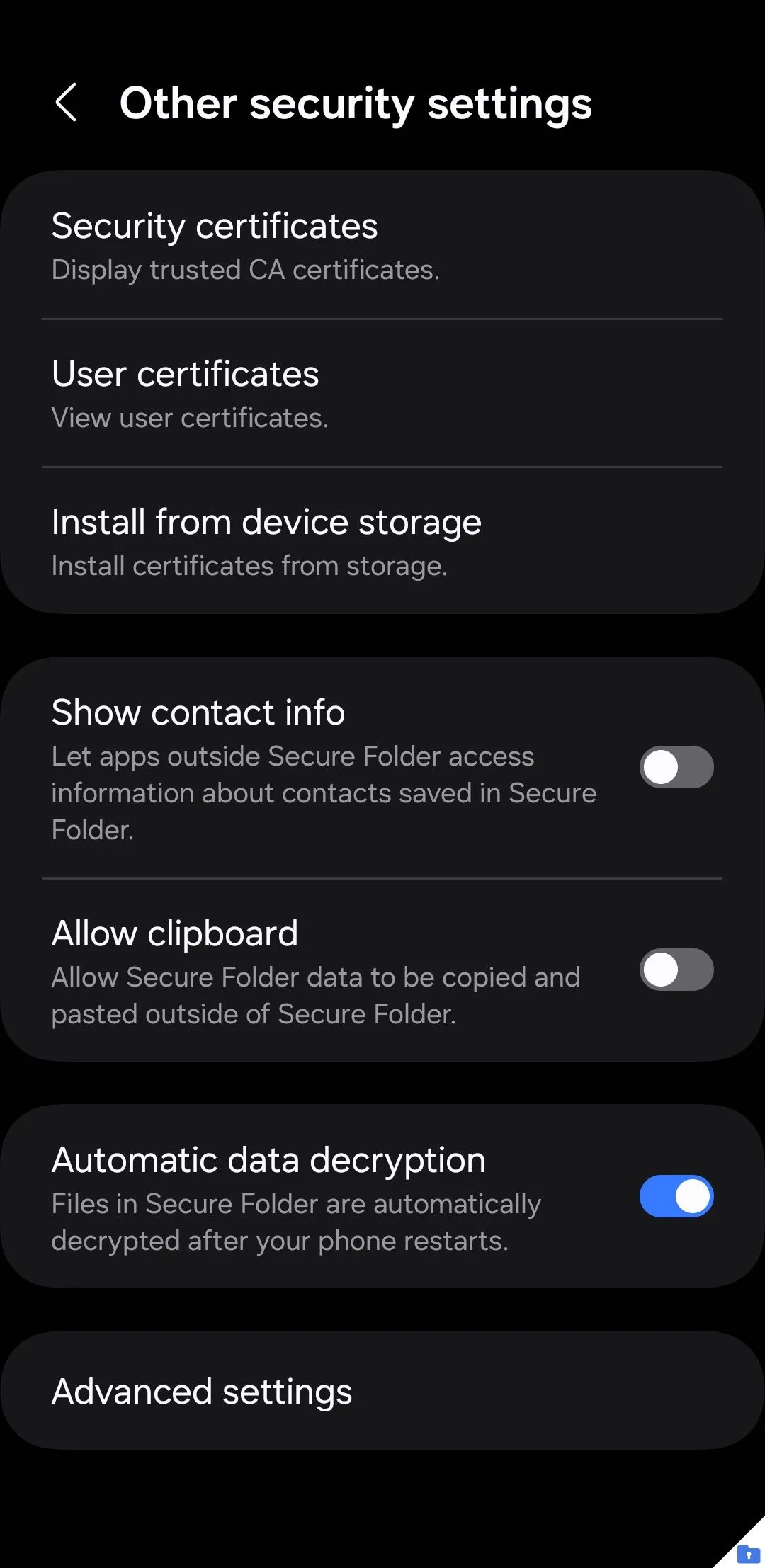 Menu cài đặt bảo mật Secure Folder trên điện thoại Samsung
Menu cài đặt bảo mật Secure Folder trên điện thoại Samsung
6. Sao Lưu Dữ Liệu Secure Folder Vào Bộ Nhớ Ngoài
Mặc dù Secure Folder là một tính năng tuyệt vời để bảo vệ quyền riêng tư, luôn có rủi ro mất quyền truy cập nếu điện thoại Samsung của bạn bị mất, bị đánh cắp hoặc gặp trục trặc. Để tránh điều này, việc tạo bản sao lưu dữ liệu Secure Folder là cực kỳ cần thiết.
Trước đây, Samsung cho phép người dùng sao lưu nội dung Secure Folder lên Samsung Cloud, nhưng tính năng này hiện không còn khả dụng. Thay vào đó, bạn có thể sử dụng ứng dụng Smart Switch của Samsung để sao lưu thủ công dữ liệu Secure Folder của mình.
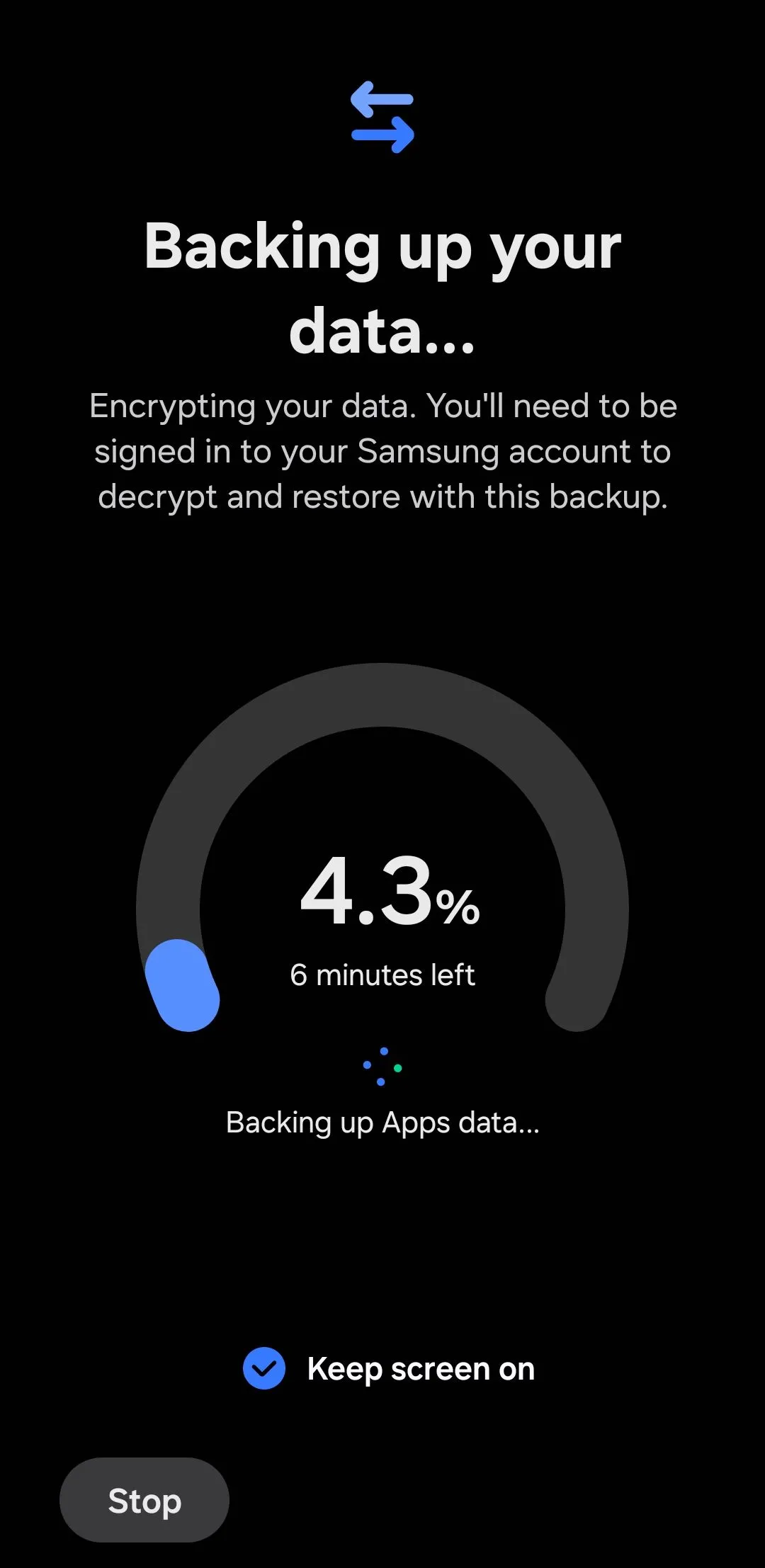 Giao diện sao lưu Secure Folder trong ứng dụng Samsung Smart Switch
Giao diện sao lưu Secure Folder trong ứng dụng Samsung Smart Switch
Bạn có thể sao lưu tất cả dữ liệu trong Secure Folder, bao gồm tệp, ứng dụng và cài đặt, vào một thiết bị lưu trữ ngoài hoặc máy tính của mình. Vì bản sao lưu được mã hóa, bạn hoặc bất kỳ ai khác không thể xem nội dung của nó nếu không khôi phục nó vào một điện thoại Samsung. Điều này đặc biệt hữu ích để giữ một bản sao lưu an toàn hoặc chuyển dữ liệu của bạn sang một thiết bị mới, đảm bảo tính liên tục và bảo mật dữ liệu.
7. Kích Hoạt Tùy Chọn “Quên PIN/Mật Khẩu” Cho Secure Folder
Bạn có thường xuyên quên mã PIN và mật khẩu quan trọng? Nếu vậy, việc mất quyền truy cập vào Secure Folder trên thiết bị Samsung Galaxy của bạn có thể là một vấn đề nghiêm trọng. Theo mặc định, không có tùy chọn khôi phục tích hợp sẵn. Nếu bạn quên mã PIN hoặc mật khẩu Secure Folder, giải pháp duy nhất là đặt lại hoặc cài đặt lại Secure Folder, điều này sẽ dẫn đến việc mất tất cả dữ liệu đã lưu trữ.
Tuy nhiên, bạn có thể kích hoạt tùy chọn Đặt lại bằng tài khoản Samsung bằng cách đi đến Cài đặt Secure Folder > Kiểu khóa để đảm bảo rằng nếu bạn nhập sai mã PIN hoặc mật khẩu, bạn sẽ thấy tùy chọn Quên PIN/Mật khẩu.
Bằng cách xác minh danh tính của mình bằng mật khẩu tài khoản Samsung, bạn có thể lấy lại quyền truy cập vào Secure Folder mà không làm mất các tệp hoặc ứng dụng quý giá. Kích hoạt tính năng này có thể giúp bạn tránh khỏi những rắc rối lớn trong tương lai, đảm bảo an toàn cho dữ liệu cá nhân.
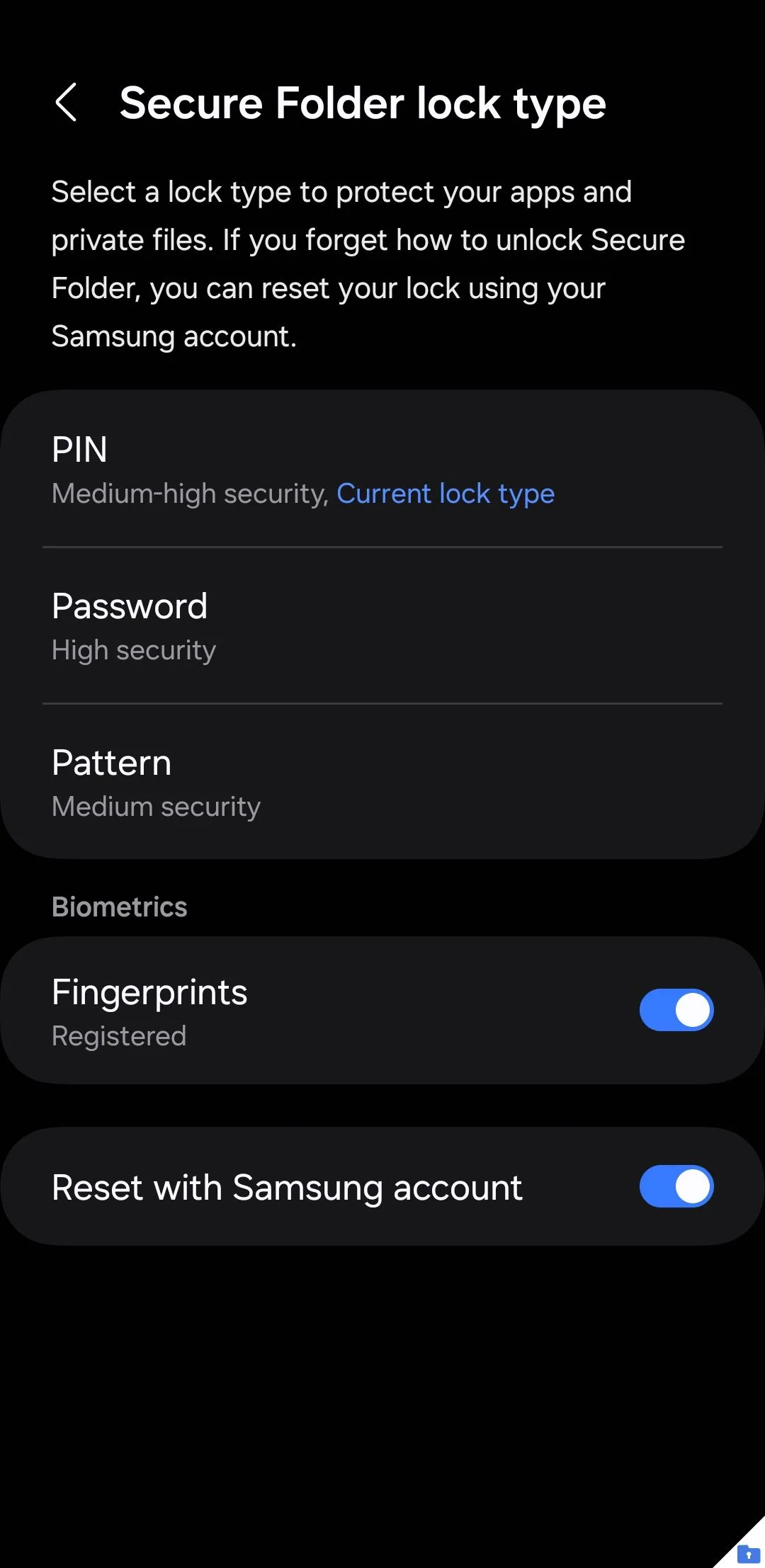 Thiết lập mở khóa vân tay cho Secure Folder trên điện thoại Samsung Galaxy
Thiết lập mở khóa vân tay cho Secure Folder trên điện thoại Samsung Galaxy
8. Di Chuyển Tất Cả Tệp Ra Khỏi Secure Folder Cùng Một Lúc
Nếu bạn quyết định ngừng sử dụng Secure Folder hoặc cần chuyển tất cả các tệp của mình trở lại bộ nhớ tiêu chuẩn, việc di chuyển từng tệp thủ công có thể rất tẻ nhạt. May mắn thay, có một cách nhanh hơn để di chuyển mọi thứ ra ngoài cùng một lúc.
Thay vì chọn từng tệp riêng lẻ, bạn có thể sử dụng tùy chọn gỡ cài đặt tích hợp để di chuyển tất cả các tệp phương tiện trong một bước. Truy cập Cài đặt Secure Folder > Cài đặt khác > Gỡ cài đặt. Sau đó, chọn vào ô Di chuyển tệp phương tiện ra khỏi Secure Folder và chọn Gỡ cài đặt để xác nhận.
Thiết bị của bạn sẽ tự động chuyển tất cả các tệp phương tiện – như ảnh, video và tài liệu – trở lại các vị trí tương ứng trong bộ nhớ tiêu chuẩn trước khi gỡ cài đặt Secure Folder. Nếu bạn cần tính năng này một lần nữa, bạn có thể dễ dàng cài đặt lại Secure Folder từ Galaxy Store mà không mất bất kỳ nội dung nào đã sao lưu trước đó, mang lại sự linh hoạt và kiểm soát tối đa.
Secure Folder là một trong những tính năng nổi bật nhất trên điện thoại Samsung Galaxy. Nó cung cấp một không gian riêng tư và được mã hóa cho các ứng dụng và tệp nhạy cảm của bạn. Bằng cách áp dụng những mẹo này, bạn có thể tối đa hóa tiềm năng của nó, nâng cao cả bảo mật và sự tiện lợi, giúp điện thoại Galaxy của bạn trở thành một pháo đài bảo vệ dữ liệu cá nhân. Hãy chia sẻ ý kiến của bạn về những mẹo này trong phần bình luận và cho chúng tôi biết bạn đã áp dụng thành công mẹo nào nhé!